نحوه افزودن یا حذف برنامه ها از پوشه امن در گوشی های سامسونگ
با مجله هشت پیک با مقاله ی نحوه افزودن یا حذف برنامه ها از پوشه امن در گوشی های سامسونگ همراه ما باشید
Secure Folder مکانی عالی برای مخفی کردن برنامه ها یا استفاده از دو نمونه از یک برنامه در تلفن Samsung Galaxy شما است. اما چگونه می توان برنامه ها را در پوشه امن اضافه کرد؟ همچنین، پس از اضافه شدن، چگونه آنها را حذف کنیم؟ پاسخ را در اینجا خواهید یافت. بیایید نحوه افزودن یا حذف برنامهها از پوشه امن در گوشیهای سامسونگ را بیاموزیم.
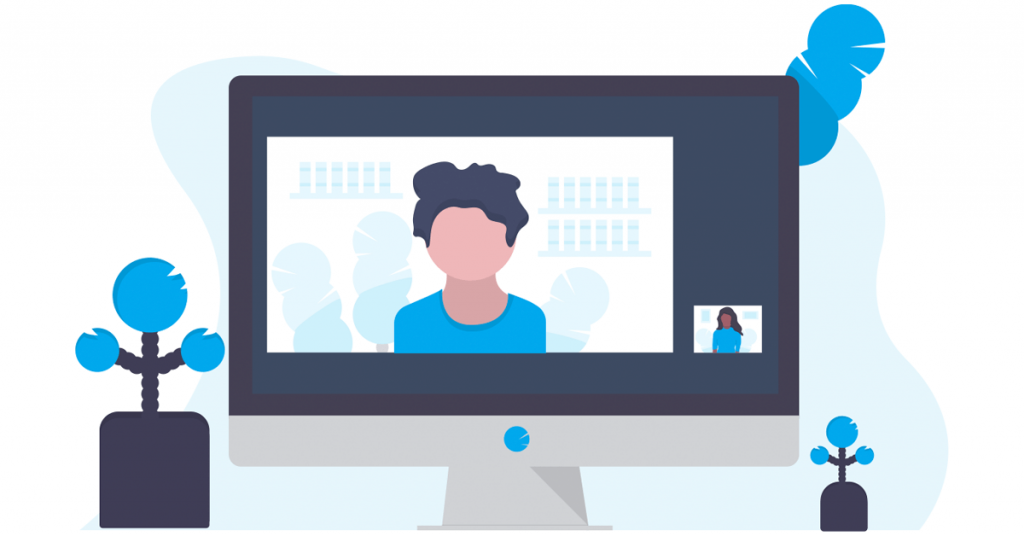
ما همچنین به اتفاقاتی که هنگام افزودن یا حذف برنامهها از پوشه امن در دستگاههای سامسونگ روی میدهد، پرداختهایم. همچنین یاد خواهید گرفت که چگونه برنامه ها را از پوشه امن به صفحه اصلی اضافه کنید. شروع کنیم.
نحوه اضافه کردن برنامه ها به پوشه امن
مرحله 1 : پوشه امن را در تلفن خود باز کنید.
نکته: میتوانید راهنمای ما را برای باز کردن پوشه امن بررسی کنید.
مرحله 2: رمز عبور پوشه امن یا پین را برای ورود وارد کنید.
مرحله 3: روی نماد افزودن (+) در بالا ضربه بزنید.
مرحله 4 : اکنون، برنامه های موجود را به پوشه امن اضافه کنید یا برنامه های جدید را از فروشگاه Google Play یا Galaxy Store نصب کنید.
مرحله 5 : اگر می خواهید برنامه های موجود را در پوشه امن قرار دهید، روی نمادهای برنامه از لیست ضربه بزنید و دکمه افزودن را فشار دهید. برنامه در پوشه امن نشان داده می شود.
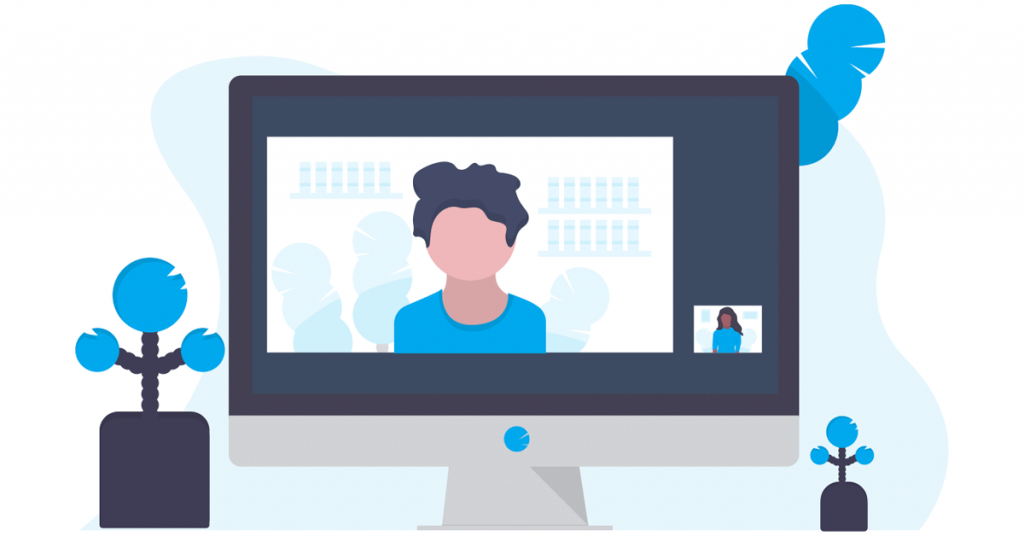
از طرف دیگر، اگر میخواهید برنامههای جدید را دانلود کنید، روی «دانلود از فروشگاه Play» یا «دانلود از فروشگاه گلکسی» ضربه بزنید. باید دوباره به حساب Google یا Samsung خود وارد شوید. سپس اپلیکیشن را جستجو کرده و دکمه Install را فشار دهید.
پس از نصب، برنامه فقط در پوشه امن و نه خارج از آن نشان داده می شود، زیرا از خود پوشه امن نصب شده است.
وقتی برنامه را به پوشه امن منتقل می کنید چه اتفاقی می افتد
هنگامی که یک برنامه را به پوشه امن اضافه می کنید، موارد زیر رخ می دهد:
برنامه اصلی
هنگامی که برنامه ای را که قبلاً روی گوشی خود نصب کرده اید به پوشه امن اضافه می کنید، یک نسخه دوم از برنامه در پوشه امن ایجاد می شود. این برنامه کاملاً متفاوت و مستقل از برنامه قدیمی است. برنامه اصلی همچنان در صفحه اصلی خواهد بود. این کپی در پوشه امن است.
می توانید هر دو نسخه را نگه دارید یا پس از انتقال برنامه اصلی به پوشه امن، آن را از صفحه اصلی حذف کنید. سپس برنامه بدون هیچ ردی در پوشه اصلی در پوشه امن پنهان می ماند.
اطلاعات برنامه
داده های برنامه اصلی به پوشه امن منتقل نمی شود. باید وارد شوید و دوباره برنامه را در Secure Folder از ابتدا راه اندازی کنید. اساسا، هر برنامه جزئیات ورود جداگانه خود را خواهد داشت. بنابراین، پوشه امن یک راه جایگزین برای استفاده از دو حساب از یک برنامه در یک تلفن ارائه می دهد.
اعلان های برنامه
بهطور پیشفرض، وقتی خارج از پوشه امن هستید، از برنامههایی که به پوشه امن اضافه میکنید اعلان دریافت نمیکنید. با این حال، زمانی که در پوشه امن هستید، آنها را دریافت خواهید کرد. اما اگر میخواهید هر بار اعلان دریافت کنید، میتوانید رفتار را تغییر دهید.
مرحله 1: پوشه امن را باز کنید و روی نماد سه نقطه و سپس تنظیمات ضربه بزنید.
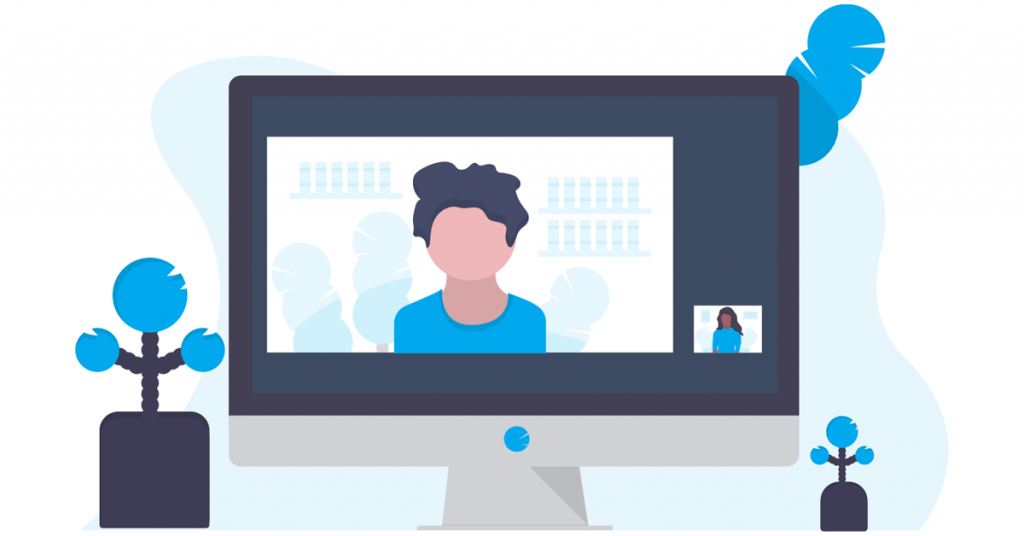
مرحله 2: به Notifications and data بروید. کلید نمایش محتوا را روشن کنید.
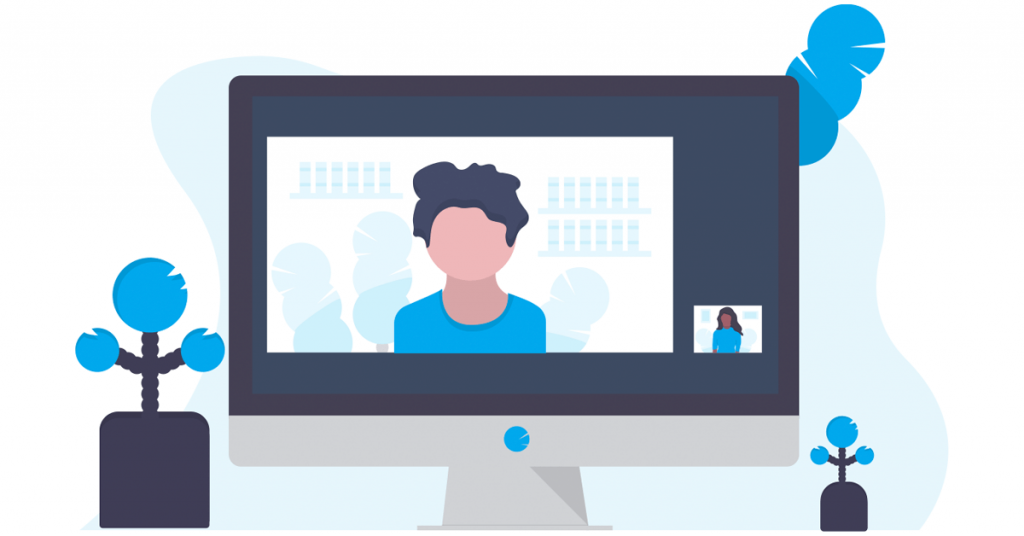
تنظیمات برنامه
پس از انتقال یک برنامه به پوشه امن، می توانید به تنظیمات آن مانند مجوزها، اعلان ها و غیره فقط از پوشه امن دسترسی داشته باشید.
مرحله 1: پوشه امن را باز کنید و روی نماد سه نقطه در بالا ضربه بزنید. تنظیمات را انتخاب کنید.
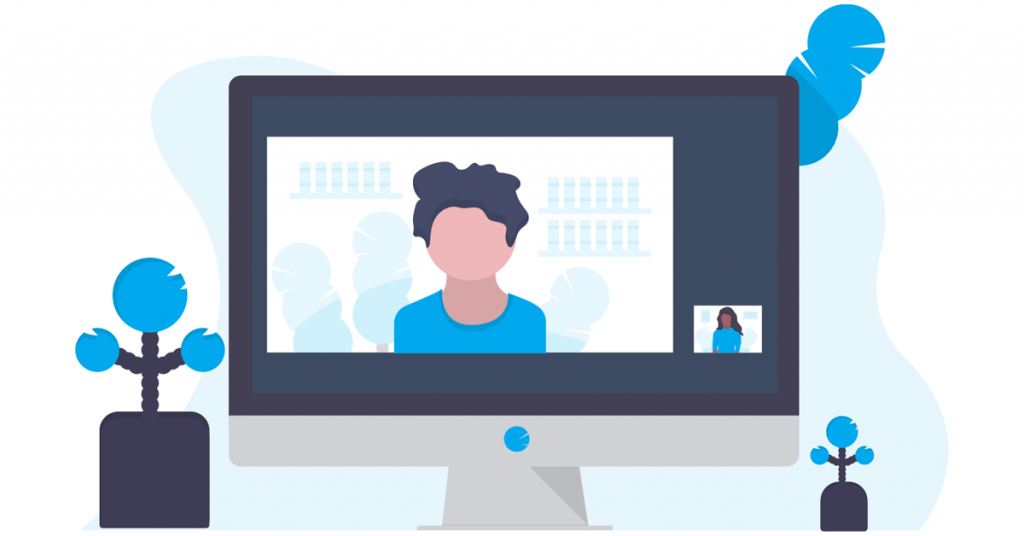
مرحله 2: برای مشاهده لیست برنامه ها در پوشه امن، روی Apps ضربه بزنید.
مرحله 3: سپس روی برنامه ای که می خواهید تنظیمات آن را ببینید یا تغییر دهید ضربه بزنید.
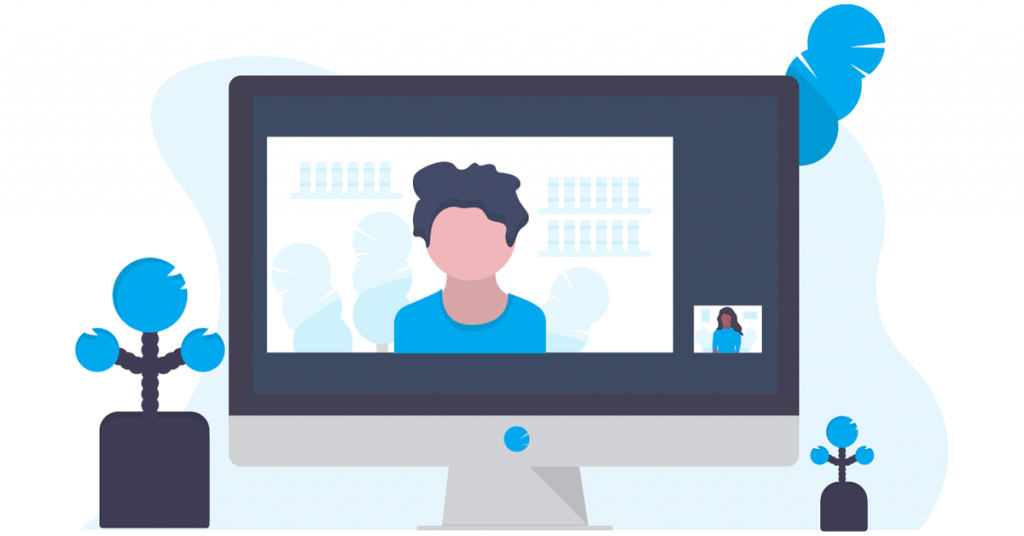
نکته: بدانید وقتی دادههای یک برنامه Android را پاک میکنید چه اتفاقی میافتد.
نحوه حذف برنامه ها از پوشه امن و انتقال به صفحه اصلی
فرض کنید یک برنامه را به پوشه امن منتقل کرده اید و برنامه اصلی را از صفحه اصلی حذف کرده اید. اکنون، اگر می خواهید برنامه را از پوشه امن به صفحه اصلی منتقل کنید، نمی توانید.
باید برنامه را دوباره با استفاده از فروشگاه Play در صفحه اصلی نصب کنید. پس از انجام این کار، می توانید برنامه را در پوشه امن نگه دارید یا حذف کنید.
نحوه حذف برنامه ها از یک پوشه امن
اگر می خواهید یک برنامه را به طور کامل از پوشه امن در گوشی های Samsung Galaxy حذف کنید، این مراحل را دنبال کنید:
مرحله 1: پوشه امن را در تلفن Samsung Galaxy خود باز کنید.
مرحله ۲: روی نماد برنامهای که میخواهید از پوشه امن حذف شود، فشار طولانی دهید. Uninstall را انتخاب کنید.
مرحله 3: یک پاپ آپ تأیید نمایش داده می شود. برای حذف برنامه روی OK ضربه بزنید.
توجه: برنامه های از پیش نصب شده سامسونگ مانند گالری، دوربین و غیره را نمی توان از پوشه امن حذف کرد.
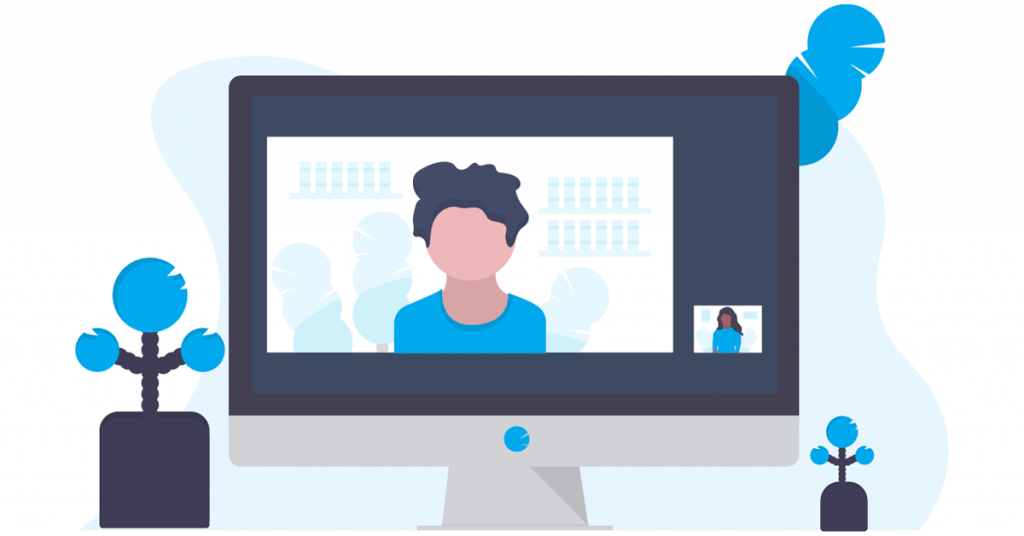
وقتی برنامه ها را از پوشه امن حذف می کنید چه اتفاقی می افتد
وقتی برنامهای را از Secure Folder حذف نصب میکنید، همه دادههای آن مانند یک برنامه معمولی حذف میشوند. برنامه از پوشه امن حذف خواهد شد. برای استفاده از آن باید دوباره آن را در پوشه امن اضافه کنید.
با این حال، لطفاً توجه داشته باشید که هیچ اتفاقی برای برنامه اصلی یا داده های آن نمی افتد. یعنی از صفحه اصلی حذف نصب نخواهد شد.
نکته: با نحوه انتقال پوشه امن سامسونگ به تلفن جدید آشنا شوید.
امتیاز: میانبر برنامه ها را در پوشه امن به صفحه اصلی اضافه کنید
اگر از Secure Folder برای اهداف کاری استفاده میکنید، میتوانید برای دسترسی سریع، برنامهای را که به Secure Folder منتقل کردهاید به صفحه اصلی اضافه کنید. برای آن:
مرحله 1: پوشه امن را باز کنید.
مرحله 2: روی نماد برنامه به مدت طولانی فشار دهید و Add to Home را انتخاب کنید.
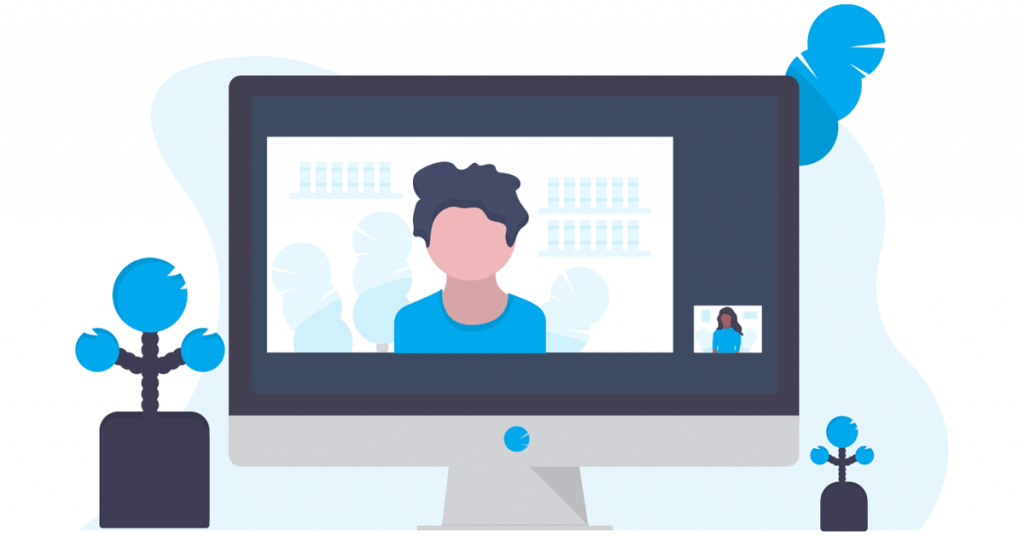
برنامه Secure Folder با یک نشان آبی کوچک در گوشه سمت راست پایین در صفحه اصلی ظاهر می شود. وقتی روی این نماد ضربه می زنید، از شما خواسته می شود با رمز عبور پوشه امن خود وارد شوید.
نکته: با نحوه افزودن یک برنامه به صفحه اصلی آشنا شوید.
سوالات متداول در مورد افزودن یا حذف برنامه های پوشه ایمن
1. چگونه فایل ها را به پوشه امن اضافه کنیم؟
پوشه امن را باز کنید و روی نماد سه نقطه ضربه بزنید. Add Files را انتخاب کنید. نوع فایلی را که می خواهید اضافه کنید انتخاب کنید و فایل هایی را که می خواهید اضافه کنید انتخاب کنید.
2. چگونه پوشه امن را به طور کامل حذف کنیم؟
برای حذف Secure Folder، باید آن را حذف نصب کنید. برای این کار، به Settings > Security and Privacy > Secure Folder > More settings بروید. روی Uninstall ضربه بزنید. از شما پرسیده می شود که آیا می خواهید فایل ها را قبل از حذف نصب به خارج از پوشه امن منتقل کنید.
چیزها را ایمن نگه دارید
به این ترتیب میتوانید برنامهها را از پوشه امن اضافه یا حذف کنید. اگر میخواهید چیزها را خصوصی نگه دارید، یاد بگیرید که عکسها و ویدیوها را در تلفنهای Samsung Galaxy مخفی کنید. همچنین، راههای مختلف مخفی کردن چتها را در واتساپ بررسی کنید.
امیدواریم از این مقاله نحوه افزودن یا حذف برنامه ها از پوشه امن در گوشی های سامسونگ مجله هشت پیک نیز استفاده لازم را کرده باشید و در صورت تمایل آنرا با دوستان خود به اشتراک بگذارید و با امتیاز از قسمت پایین و درج نظرات باعث دلگرمی مجموعه مجله 8pic باشید
لینک کوتاه مقاله : https://5ia.ir/gzvfJr
کوتاه کننده لینک
کد QR :



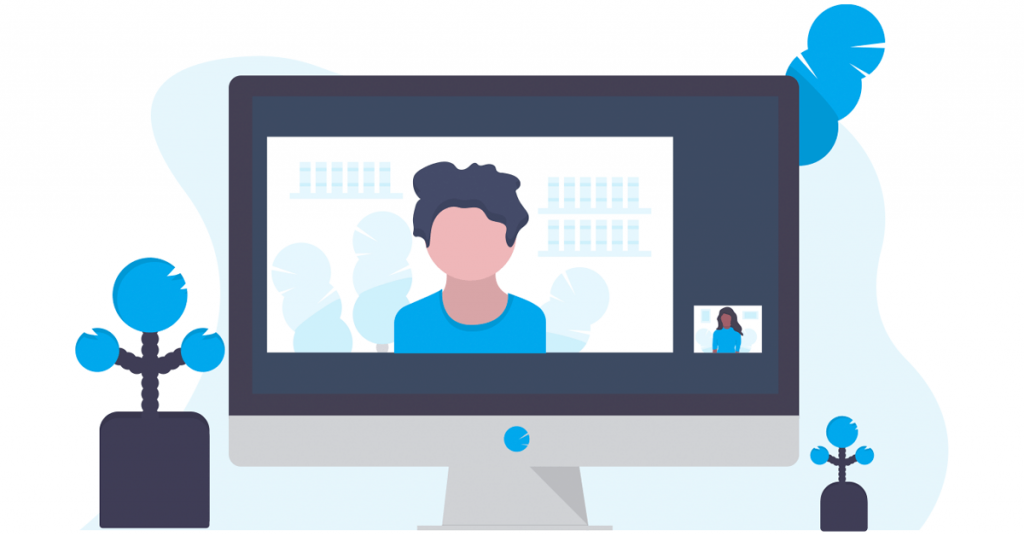



















آخرین دیدگاهها